افزونه WP Migrate DB
افزونه WP Migrate DB
از سری مقاله های آموزش رایگان طراحی سایت امروز به آموزش افزونه WP Migrate DB که یکی از افزونه های قدرتمند وردپرس برای انتقال دیتابیس وب سایت وردپرس از یک هاست به هاست دیگر یا لوکال هاست است می پردازیم.
وقتی می خواهید یک سایت جدید برند ایجاد کنید یا هنگامی که می خواهید وب سایت خود را بروزرسانی کنید، بسیار رایج است که روی لوکال هاست کار کرده و پس از آماده شدن سایت را به صورت آنلاین درآورید. این فرآیند انتقال اگر به خوبی انجام نشود می تواند دردسرساز شود.

افزونه WP Migrate DB یکی از بهترین افزونه های انتقال سایت وردپرس است که همانطور که از نامش پیداست دیتابیس وردپرس را منتقل می کند. بعضی از توسعه دهندگان تصور می کنند برای انتقال دیتابیس، اکسپورت کردن آن از طریق phpMyAdmin از کامپیوتر و ایمپورت کردن آن در سرور کافی است اما این کار نیازمند جایگزین کردن دستی کلیه URL ها است و می تواند بسیار سخت و وقت گیر باشد.
اینجا است که استفاده از افزونه WP Migrate DB بسیار کارگشا است. این افزونه کاری بیش از اکسپورت کردن دیتابیس انجام می دهد و به شما اجازه می دهد داده ها را در سرور جدید ایمپورت کنید.
❇️آموزش افزونه و انتقال پایگاه داده وب سایت وردپرس
توجه داشته باشید که افزونه WP Migrate DB را باید در هر دو سایت مبدأ و مقصد نصب و فعال سازی کنید.
ابتدا افزونه را دریافت نموده و آن را در سایت خود در بخش افزونه ها نصب کنید.
بعد از اینکه افزونه نصب شد آن را فعال کنید. پس از فعال سازی افزونه در منوی ابزارها پیشخوان وردپرس زیرمنوی جدیدی به نام Migrate DB اضافه می شود.
روی آن کلیک کنید. صفحه ای مشابه شکل زیر مشاهده می کنید.

در نسخه رایگان افزونه WP Migrate DB تنها می توانید از گزینه Export استفاده کنید اما در نسخه Pro این افزونه گزینه های Import، Pull و Push نیز در اختیار شما قرار دارد.
- Export: یک MySQL dump تولید می کند. این dump را می توان از طریق phpMyAdmin یا خط فرمان ایمپورت کرد.
- Pull: یک دیتابیس لوکال وردپرس را با محتواهای یک دیتابیس ریموت وردپرس جایگزین می کند.
- Push: یک دیتابیس ریموت وردپرس را با محتواهای یک دیتابیس لوکال وردپرس جایگزین می کند.
- Import: یک فایل SQL را به دیتابیس فعلی درون ریزی می کند.
- Find & Replace: عملیات یافتن و جایگزین کردن را در پایگاه داده فعلی اجرا می کند.
در ادامه آموزش به بررسی نحوه استفاده از افزونه WP Migrate DB می پردازیم.

? گزینه Export File را از میان گزینه های انتقال انتخاب کنید.
? دو چک باکسی که در قسمت Export File وجود دارند، مربوط به ذخیره کردن فایل ها در کامپیوتر شما و فشرده کردن فایل ها با gzip هستند که هر دو باید فعال باشند.
? در قسمت FindReplace فیلدهای خالی را به صورت زیر پر کنید.
هنگام عملیات انتقال، دو فیلد پیش فرض find و Replace ارائه می شود. پر کردن این دو فیلد برای جایگزینی درست رشته هایی که به وب سایت قدیمی یا ریموت مربوط هستند با رشته هایی که به وب سایت جدید یا لوکال مربوط می شوند، ضروری هستند.
دو فیلد Find و Replace پیش فرض که در این صفحه افزونه WP Migrate DB وجود دارند، عبارتند از:
- URL سایت: URL ی که به وب سایت قدیمی ارجاع می دهد باید در حین انتقال با URL وب سایت جدید جایگزین می شود.
- مسیر فایل root: مسیر فایل root که به وب سایت قدیمی ارجاع داده می شود باید با مسیر فایل root در وب سایت جدید جایگزین می شود.
در فیلد اول سمت راست باید URL وب سایت قدیمی (که به صورت پیش فرض پر شده است) و در سمت چپ URL وب سایت جدید را وارد کنید.
در فیلد دوم سمت راست مسیر فایل root در وب سایت قدیمی (به صورت پیش فرض پر شده است) و در سمت چپ مسیر فایل root وب سایت جدید را وارد کنید.
برای پیدا کردن مسیر فایل root وب سایت جدید باید وارد پیشخوان وب سایت جدید شده و به مسیر ابزارها » Migrate DB بروید. همانطور که قبلاً ذکر شد باید در وب سایت جدید نیز افزونه WP Migrate DB نصب و فعال سازی شده باشد.
سپس روی گزینه Migrate DB کلیک کرده و در فیلد دوم قسمت FindReplace گزینه داده شده را کپی کرده و مجدداً به سایت قدیمی بازگردید.

مسیر کپی شده را در محل وارد کردن مسیر فایل root وب سایت جدید پیست کنید.
شما می توانید با کلیک بر روی دکمه “Add Row” مسیرهای جدیدی اضافه کنید اما در بیشتر موارد این دو مسیر پیش فرض اکثر تنظیمات WP را پوشش می دهند.
پس از پر کردن فیلدهای لازم روی پنجره کشویی Advanced Options کلیک کنید تا باز شود. برای جلوگیری از اکسپورت شدن داده های غیر ضروری می توانید از این بخش استفاده کنید.

Replace GUIDs: اگرچه Codex وردپرس تأکید می کند که GUID ها نباید تغییر کنند اما این امر مربوط به سایت هایی است که از قبل زنده هستند. اگر سایتی زنده نیست، توصیه می شود GUID ها را جایگزین کنید. به عنوان مثال ممکن است در حال توسعه یک سایت جدید بصورت لوکال در dev.somedomain.com باشید و بخواهید سایت را به صورت زنده به somedomain.com انتقال دهید. این گزینه به صورت پیش فرض فعال است.
Exclude spam comments: فعال کردن این گزینه مانع از اکسپورت شدن کامنت های اسپم می شود.
Exclude transients (temporary cached data): فعال کردن این گزینه مانع از اکسپورت شدن داده های کش موقت می شود. این گزینه نیز به صورت پیش فرض در افزونه WP Migrate DB فعال است.
Compatible with older versions of MySQL (pre-5.5): فعال کردن این گزینه باعث سازگار شدن با نسخه های قدیمی تر MySQL (قبل از 5.5) می شود.
Exclude post revisions: با فعال کردن این گزینه، بازبینی های نوشته ها اکسپورت نمی شود.
در نهایت روی دکمه Export کلیک کنید.
اگر روی سایت مقصد نیز نسخه رایگان افزونه WP Migrate DB را نصب و فعال سازی کرده اید، گزینه ای برای ایمپورت کردن فایل اکسپورت شده وجود ندارد. برای ایمپورت کردن فایل در سایت جدید باید از phpMyAdmin یا Command line استفاده کنید.
به این ترتیب که وارد phpMyAdmin شده و روی تب Import در بالای صفحه کلیک کنید. سپس فایل اکسپورت شده را در کامپیوترتان انتخاب کرده و روی دکمه Go کلیک کنید.
WP Migrate DB نمی تواند تصاویر و دیگر محتواهای سایت شما را منتقل کند. برای این کار می توانید فولدر wp-content خود را از طریق FTP آپلود کنید یا افزودنی Media Files را خریداری کنید.
?اگر نسخه Pro افزونه را خریداری کنید، به ویژگی های بسیار زیادی شامل موارد زیر دسترسی خواهید داشت:
- Push و pull کردن دیتابیس
- پشتیبانی
- ایمپورت و اکسپورت کردن دیتابیس
- انتخاب جداول دیتابیس برای انتقال
- مستثنی کردن داده های غیر ضروری
- پشتیبانی ایمیل
- دسترسی به Media Files addon برای انتقال فایل های رسانه
- دسترسی به CLI addon
- دسترسی به Multisite Tools addon
- دسترسی به Theme & Plugin Files addon برای انتقال فایل های قالب و افزونه ها
- و بسیاری موارد دیگر


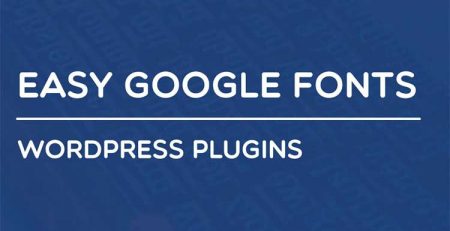



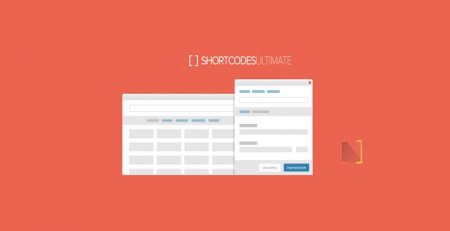

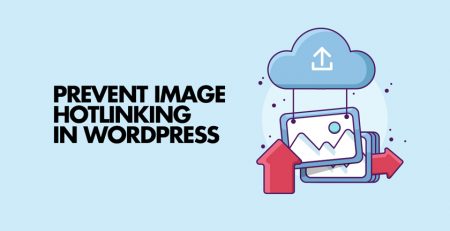



دیدگاهتان را بنویسید